
Big Ant Studiosによって開発され、Naconによって公開されたCricket 22は、PC、PlayStation 5、Xbox Series X / S、NintendoSwitchなどのプラットフォームで利用できるスポーツビデオゲームです。実生活のスポーツマンに似たゲーム内プレーヤーを備えた、実生活のクリケットに基づく待望のスポーツゲーム。ゲームのルールも同様です。
このゲームは、Ashes、Big Bash、The Hundredなどの複数のゲームモードにより、スポーツ愛好家の心に響きます。このクリケットの反復には、世界中の女子クリケットチームも含まれていました。経験豊富なプレーヤーのために洗練されたメカニズムを適切にプレイする方法を理解するための少しの学習曲線で、開発者は自分たちをしのいでいます。
しかし最近、多くのユーザーが頻繁なクラッシュとそれに関連する複数の異なる問題について報告しています。 PCでのCricket22Crashingのようなこれらの問題のために経験が台無しにされたプレイヤーの一人であるなら、私たちがあなたをカバーしてくれたことを心配しないでください。この問題に対して考えられるすべての解決策と修正をリストしました。

方法1:システム要件を確認する
最小および推奨システム要件を確認せずにコンピューターでCricket22を実行している場合は、この問題に直面している理由を説明できます。クリケット22をプレイするためのシステム要件は次のとおりです。
おすすめされた
- OS:Windows 10
- プロセッサー:Intel Core i5 / AMDRyzen5以降
- ストレージ:45GBの空き容量
- RAM:16 GB
- GPU:NVIDIA RTX 2060 / AMD Radeon RX5500XT以降
- DirectX:バージョン12
最小:
- OS:Windows 10
- プロセッサー:Intel Core i3 / AMDRyzen3以降
- ストレージ:45GBの使用可能なスペース
- RAM:8 GB RAM
- GPU:NVIDIA GTX 650Ti / AMD Radeon R7 260または同等のもの、最小2GB VRAM
- DirectX:バージョン11
方法2:クリーンブートを実行する
この問題に直面したときに行うべき最も重要なことは、コンピューターをクリーンブートすることです。多くの場合、一部のサードパーティアプリケーションがゲームファイルに干渉しています。クリーンブートを実行すると、これらの不一致を取り除き、原因となる可能性のある一時的なバグやグリッチを取り除くこともできます。コンピュータを完全にシャットダウンしてから、電源コードを取り外します。数分待ってから、電源コードをソケットに戻し、コンピュータの電源を入れます。ゲームを起動し、それでもクラッシュするかどうかを確認します。
方法3:バックグラウンドで実行されているアプリケーションを閉じる
理由もなくバックグラウンドで複数のアプリケーションが実行されている場合、それが妨げになり、ゲームがクラッシュします。これらのバックグラウンドアプリケーションはハードウェアリソースを使用するため、最終的にゲームのパフォーマンスに影響を与え、頻繁にクラッシュする可能性があります。
不要なプログラムを閉じるには、次の手順に従います。
1.キーボードのCtrl+Alt + Delキーを同時に押して、タスクマネージャーを開きます。
- [アプリケーション]タブで、リソースで並べ替えます。
3.不要なアプリをすべて右クリックして、[タスクの終了]を選択します。
4.タスクマネージャーを閉じて、Cricket22を開きます。
5.クラッシュが停止するかどうかを確認します。
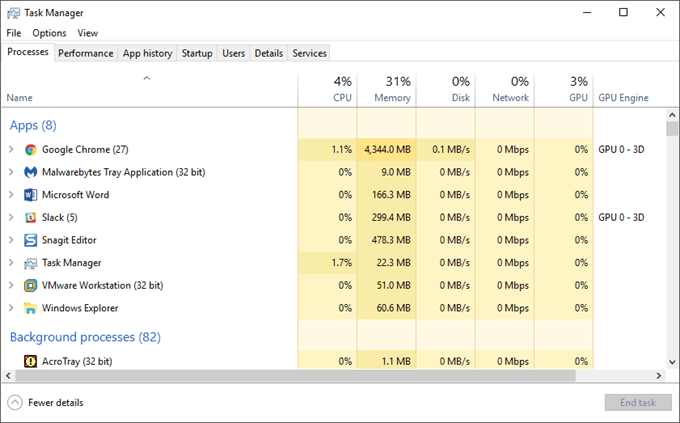
方法4:管理者として実行する
ディレクトリからファイルにアクセスし、全体的にスムーズに実行するには、管理者権限を必要とするゲームが多数あります。クリケット22はこれらのゲームの1つです。したがって、頻繁なクラッシュやフリーズなどの問題が発生している場合は、ゲームに適切な権限があるかどうかを確認する必要があります。そうでない場合は、ゲームにそれらの権限を付与する必要があります。これを行うには、次の手順に従います。
- Streamを起動し、ライブラリに移動します。
- Cricket 22を見つけて、右クリックします。
- [プロパティ]を選択し、[ローカルファイル]タブを選択します。

4.[ローカルファイルの参照]をクリックします。
- cricket22.exeファイルを見つけて、右クリックします。
- [プロパティ]を選択して、[互換性]タブに移動します。
7.[このプログラムを管理者ボックスとして実行する]にチェックマークを付けます。
8.[適用]、[OK]の順にクリックします。
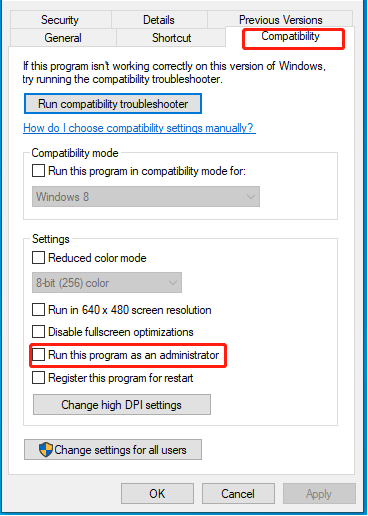
方法5:ゲームファイルの整合性を確認する
ゲームが頻繁にクラッシュすると、ゲームファイルが損傷または破損し、クラッシュやフリーズが増える可能性があります。これらの理由から、Steamは、これらの破損したゲームファイルを見つけて修正するための組み込みツールをユーザーに提供しています。これを行うには、次の手順に従います。
1.コンピュータを安定したインターネット接続に接続します。
- Steamに移動し、ライブラリを選択します。
3.クリケット22を見つけて右クリックします。
- [プロパティ]をクリックして、[ローカルファイル]タブに移動します。
5.[ゲームファイルの整合性の確認]ボタンを左クリックします。
6.完了するのを待ちます。

手順が完了したら、SteamからCricket 22を再度開き、問題が解決したかどうかを確認します。
方法6:グラフィックカードドライバーを更新する
古くなった、または不適切なドライバーのインストールが、クラッシュとフリーズの背後にある理由です。グラフィックドライバを更新して問題を解決してください。デバイスマネージャを使用してグラフィックドライバを更新するには、次の手順を実行します。
1.[スタート]メニューから[検索]タブに移動します。
2.「デバイスマネージャ」と入力してEnterキーを押します。
3.ベストマッチからデバイスマネージャーを開きます。
4.ディスプレイアダプターに移動します。
- GPU名を見つけて、右クリックします。
6.[ドライバーの更新]をクリックします。
7.画面の指示に従い、ドライバーを更新します。
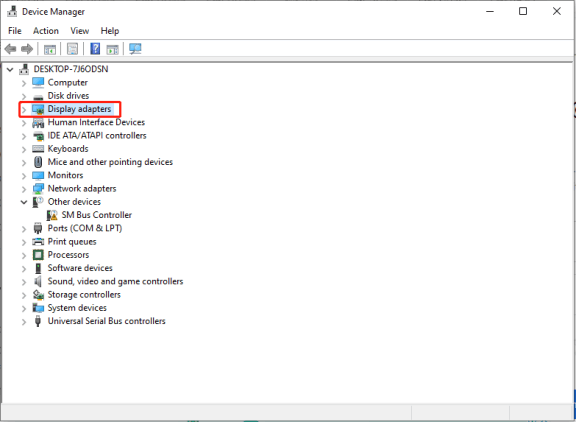
手動の方法を使用してドライバーを更新することは、通常のコンピューターの人々にとっては時間がかかり、複雑になる可能性があります。したがって、両方を見つけるドライバーソリューションツールを使用することをお勧めしますデバイスで利用可能な最新のドライバを自動的にインストールします。 クラス最高のアルゴリズムを使用して、マウスをクリックするだけで、最も互換性のあるドライバーを信頼できるソースから見つけることができます。
⇓ドライバーソリューションツールを今すぐダウンロード⇓
結論
クリケット22には大きな問題はなく、ほとんどのスポーツ愛好家はゲームを楽しんでいますが、経験が台無しになっている不運なゲーマーの1人であれば、心配しないでください。これらはすべて、可能な方法であり、手順と修正方法です。 PCでCricket22がクラッシュし、エラーを追跡して整理するための手順。